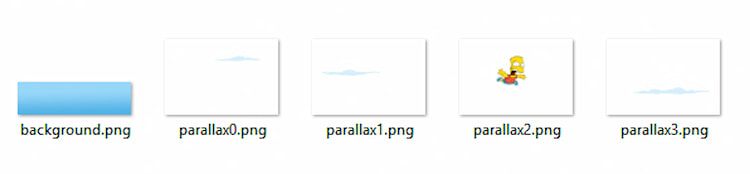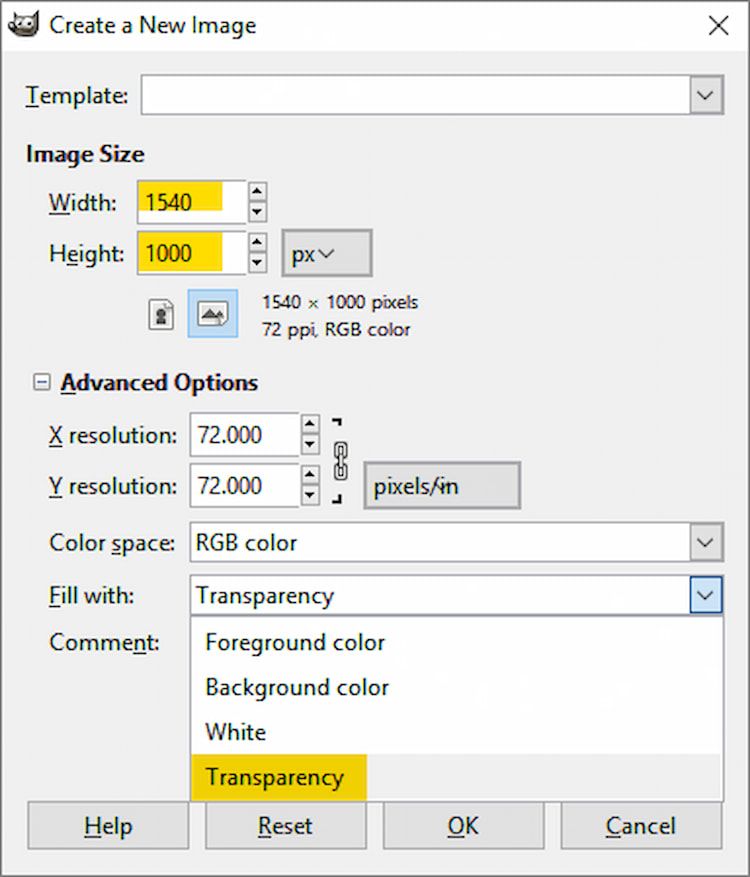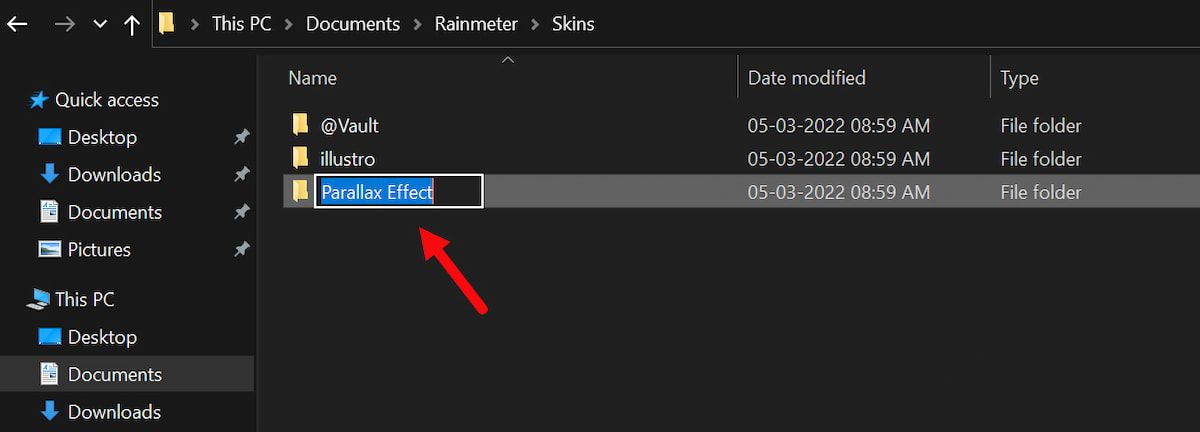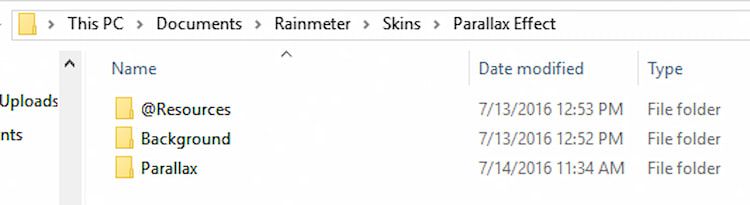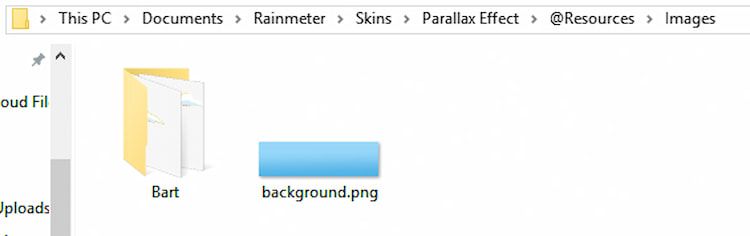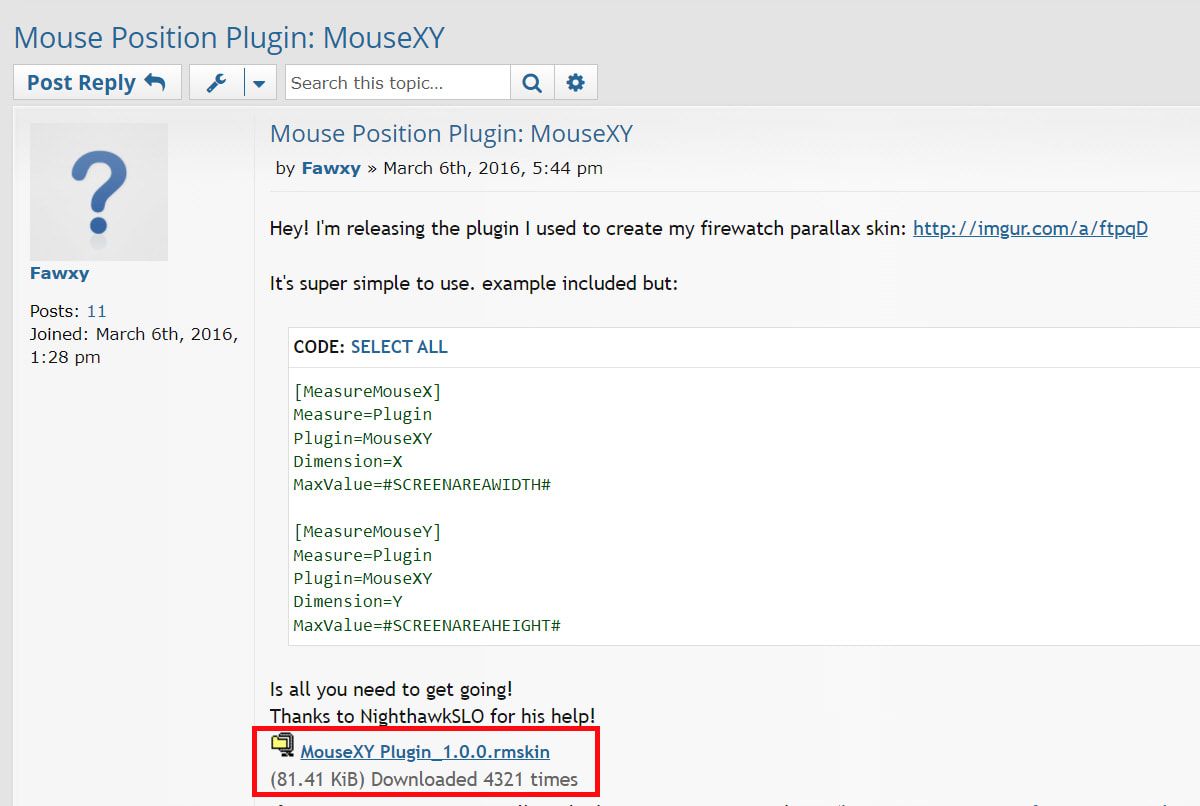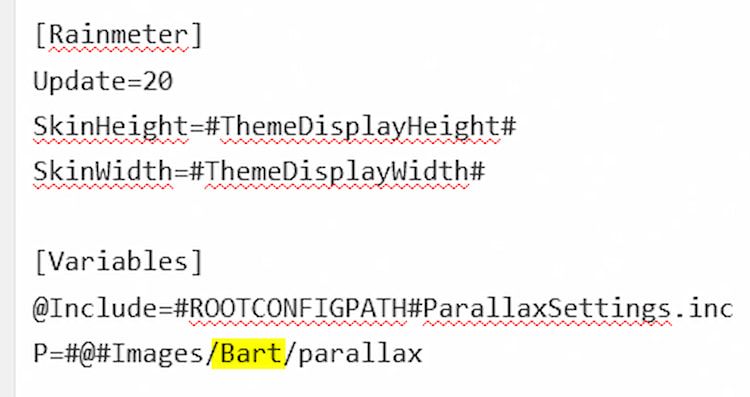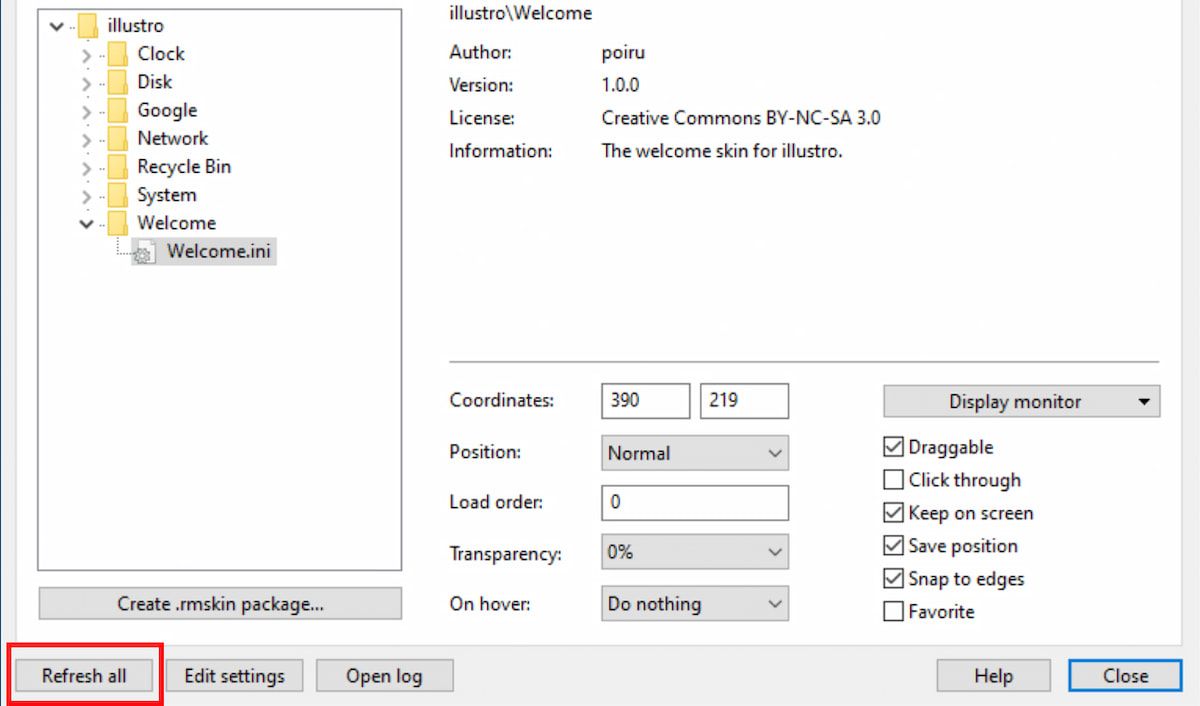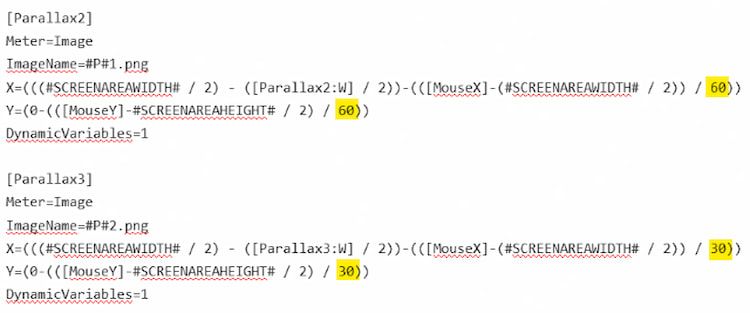Cómo crear un fondo de escritorio Parallax con Rainmeter
Rainmeter sigue siendo el campeón de la personalización de Windows porque los usuarios continúan encontrando formas creativas de usar el programa.
Una innovación reciente es el fondo de paralaje. Los efectos de paralaje son una forma simple e impresionante de mejorar el aspecto de su fondo de escritorio. También incorporan funciones de fondo de pantalla en vivo.
Echemos un vistazo a cómo puede crear su propio fondo de escritorio animado usando el efecto de paralaje y Rainmeter.
¿Qué es un efecto de paralaje?
El efecto Parallax es cuando un objeto se ve diferente desde dos puntos de vista diferentes. Esta es la razón por la que un efecto de paralaje da la impresión de profundidad cuando un usuario desplaza o desplaza la pantalla.
En general, este efecto se implementa para mejorar la experiencia del usuario en diferentes sitios web. Y, Rainmeter hace que sea bastante simple crear un efecto de paralaje en el fondo de su escritorio.
Le permite usar su mouse como una cámara. Por lo tanto, sus fotos se desplazan en el espacio 3D a medida que mueve el mouse, creando un hermoso fondo de pantalla animado.
Los resultados atractivos son fáciles de lograr con Rainmeter. Dicho esto, se necesita una buena cantidad de creatividad para lograr resultados realmente espectaculares.
Si desea crear un efecto detallado de varias capas, se requiere experiencia previa con programas de diseño gráfico como Photoshop. Nuestro efecto de paralaje logrará un fondo de cuatro capas simple pero impresionante.
Partes del paralaje
Para usar este efecto, repasemos brevemente el concepto de capas. Rainmeter logra el efecto de paralaje creando varias capas que simulan un fondo completo.
Hay dos partes esenciales en el efecto Parallax; el primer plano y el fondo. El primer plano se compone de varios archivos de imagen PNG, que van del más pequeño al más grande.
Los archivos de imagen deben estar en formato PNG transparente, lo que elimina los fondos blancos de sus imágenes.
Si no eres un geek, te recomendamos consultar nuestra guía sobre cómo convertir imágenes a formato PNG transparente. Además, las imágenes más grandes se moverán más que las imágenes más pequeñas. Esto simula la profundidad de campo en su escritorio.
Elegir las partes
Para esta guía, simularemos la caída de Bart de Los Simpson utilizando el efecto de paralaje. Se requieren tres tipos de imágenes para el efecto: un Bart cayendo, algunas nubes propias del estilo de dibujos animados de Los Simpson y un cielo de fondo.
Siga estos pasos para configurar algunos conceptos básicos para Rainmeter:
- Cree una carpeta en su escritorio llamada fuente de paralaje para guardar sus archivos de imagen. Esto hará que sea más fácil agregar sus imágenes a Rainmeter.
- Guarde todos los archivos que haya reunido para el fondo de su escritorio en esa carpeta.
- Nombra tu fondo background.png y nombra las imágenes que estás usando para tu parallax como parallax[x].png. La [x] corresponde al nivel de la capa, a partir de 0.
La imagen más pequeña debe titularse parallax0.png, la segunda más pequeña, parallax1.png, y así sucesivamente. Así es como debería verse su carpeta:
Colocación de las piezas
Ahora, coloque sus archivos PNG de acuerdo con la resolución de su escritorio. Si no conoce la resolución de su escritorio, consulte nuestra guía para averiguar la resolución de su escritorio.
Además, cree un documento transparente del tamaño de la resolución de su monitor con 100 píxeles adicionales a su largo y ancho. Coloque sus archivos en este marco y oriente las imágenes a su gusto.
La forma en que orienta sus imágenes aquí es la forma en que las verá en su fondo. Una vez que haya ajustado todas sus imágenes en su marco, proceda a configurar el diseño de su carpeta Rainmeter.
Diseño de la carpeta Rainmeter
Aquí viene la parte central de esta configuración. Siga estos pasos cuidadosamente para evitar problemas al crear el efecto de paralaje:
1 Descargue la última versión de Rainmeter de Rainmeter.net.
2 En el directorio C:UsersNameDocumentsRainmeterSkins, cree una nueva carpeta llamada Parallax Effect.
3 En esta carpeta, cree tres carpetas más y asígneles el nombre: @Resources, Background y Parallax.
La carpeta @Resources contendrá imágenes, la carpeta Background contendrá su archivo background.ini para activar su fondo y la carpeta Parallax es para su archivo Parallax.ini.
4 Ahora, abra la carpeta @Resources y cree una carpeta llamada Imágenes. Agregue su archivo background.png a este directorio.
5 Agregue otra carpeta a este directorio y asígnele el nombre de su efecto de paralaje. Hemos llamado a la carpeta Bart. Agrega tus imágenes de paralaje[x].png a esta carpeta. Su carpeta de imágenes ahora debería verse así.
Eso es todo para los archivos de imagen. Ahora, puede comenzar a lograr el efecto de paralaje.
6 En el directorio raíz de Parallax Effect C:UsersNameDocumentsRainmeterSkinsParallax Effect, debe crear un nuevo archivo de texto. Ingrese el siguiente código en estos nuevos documentos:
[Variables]ThemeDisplayWidth=1440ThemeDisplayHeight=9007 Recuerde nombrar este archivo ParallaxSettings.inc y mantener la extensión .inc. Este archivo definirá la resolución de su paralaje. Reemplace 1440 y 900 con su propia resolución y guarde.
Configuración del complemento requerido
Necesitamos un complemento simple que rastree los movimientos del cursor de su mouse para mover sus imágenes de paralaje. Puede descargar el complemento desde esta publicación de la comunidad de Rainmeter.
Una vez hecho esto, siga los pasos a continuación para ajustar algunas configuraciones para su configuración:
1 Abra su carpeta de fondo. Haga clic derecho dentro de la carpeta y seleccione Nuevo > Documento de texto. Haga doble clic en este documento para editarlo y pegue el siguiente script en el archivo.
[Pluviómetro]
Actualizar=-1
SkinHeight=#Altura de visualización del tema#
SkinWidth=#TemaDisplayWidth#
[Variables]
@Include=#ROOTCONFIGPATH#ParallaxSettings.inc
P=#@#Imágenes/
[Fondo]
Medidor=Imagen
Color Sólido=33,0,2,255
W=#PANTALLAANCHO#
H=#ALTURA DEL ÁREA DE LA PANTALLA#
[Paralaje0]
Medidor=Imagen
Nombre de imagen=#P#fondo.png
X=((#PANTALLAANCHO# / 2) – ([Parallax0:W] / 2))
Y=0
Variables Dinámicas=1
2 Guarde este archivo como Background.ini, asegurándose de haber agregado la extensión .ini. A continuación, abra su carpeta Parallax. Cree un documento de texto y pegue lo siguiente en este archivo.
[Pluviómetro]
Actualizar=20
SkinHeight=#Altura de visualización del tema#
SkinWidth=#TemaDisplayWidth#
[Variables]
@Include=#ROOTCONFIGPATH#ParallaxSettings.inc
P=#@#Imágenes/Bart/paralaje
[RatónX]
Medida=Complemento
Complemento=MouseXY
Dimensión=X
[Pardusco]
Medida=Complemento
Complemento=MouseXY
Dimensión=Y
[Paralaje1]
Medidor=Imagen
Nombre de imagen=#P#0.png
X=(((#PANTALLAANCHO# / 2) – ([Parallax1:W] / 2))-(([RatónX]-(#PANTALLAANCHO# / 2)) / 80))
Y=(0-(([MouseY]-#SCREENAREAHEIGHT# / 2) / 80))
Variables Dinámicas=1
[Paralaje2]
Medidor=Imagen
Nombre de imagen=#P#1.png
X=(((#PANTALLAANCHO# / 2) – ([Parallax2:W] / 2))-(([MouseX]-(#PANTALLAANCHO# / 2)) / 60))
Y=(0-(([MouseY]-#SCREENAREAHEIGHT# / 2) / 60))
Variables Dinámicas=1
[Paralaje3]
Medidor=Imagen
Nombre de imagen=#P#2.png
X=(((#PANTALLAANCHO# / 2) – ([Parallax3:W] / 2))-(([MouseX]-(#PANTALLAANCHO# / 2)) / 30))
Y=(0-(([MouseY]-#SCREENAREAHEIGHT# / 2) / 30))
Variables Dinámicas=1
[Paralaje4]
Medidor=Imagen
Nombre de imagen=#P#3.png
X=(((#PANTALLAANCHO# / 2) – ([Parallax4:W] / 2))-(([MouseX]-(#PANTALLAANCHO# / 2)) / 20))
Y=5
Variables Dinámicas=1
Nota: debe cambiar la variable P debajo de su parámetro [Variables] al título de su carpeta de imágenes de paralaje. Nuestra variable P es #@#Images/Bart/parallax, por ejemplo. Solo cambie el título del medio y mantenga el resto igual.
Finalizando el efecto Parallax
Ahora, el último paso es finalizar todo y aplicar el efecto usando Rainmeter. Estos son los pasos para hacer lo mismo:
-
Abra su ventana Administrar Rainmeter abriendo el cajón de iconos de la barra de tareas y haciendo clic en el icono de Rainmeter.
-
Haga clic en el botón Actualizar todo y ubique su carpeta Efecto Parallax.
-
Abra sus carpetas de fondo y paralaje recién creadas y cargue sus archivos .ini haciendo doble clic en ellos.
-
Finalmente, marque Haga clic en la ventana Administrar Rainmeter para ambos archivos .ini y su efecto de paralaje debería estar completo.
La secuencia de comandos anterior permite un efecto sutil. Si desea que el efecto sea más dramático, reduzca el número de parámetros presentes en el archivo Parallax.ini en 10 o 20 (no repita números ni incluya números por debajo de 0).
Recuerde guardar su archivo .ini y actualizar su piel para activar el efecto. Si desea instalar nuestro fondo de paralaje de Bart, puede descargar el .rmskin de esta publicación de Deviantart .
Si bien Rainmeter es una herramienta increíble para los usuarios de Windows si tiene una Mac, así es como puede cambiar el fondo de pantalla de su escritorio en una Mac.
No te quedes con los fondos estáticos
Apegarse a fondos de pantalla estáticos y sin movimiento está bien para algunos. Para otros, Rainmeter es una bendición. El programa parece ser ilimitado. Las máscaras elegantes de Rainmeter se crean a diario para adaptarse a cualquier estilo de escritorio que desee.
El efecto de paralaje Rainmeter es solo una de las innovaciones más recientes en las máscaras Rainmeter, y su uso solo se limita a su imaginación.